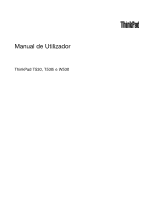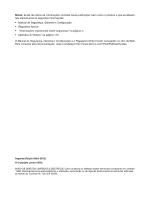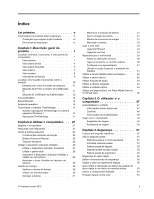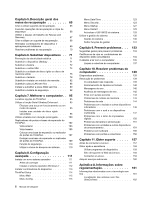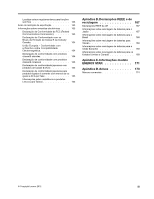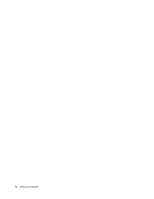Lenovo ThinkPad W530 (Brazilian Portuguese) User Guide
Lenovo ThinkPad W530 Manual
 |
View all Lenovo ThinkPad W530 manuals
Add to My Manuals
Save this manual to your list of manuals |
Lenovo ThinkPad W530 manual content summary:
- Lenovo ThinkPad W530 | (Brazilian Portuguese) User Guide - Page 1
Manual de Utilizador ThinkPad T530, T530i e W530 - Lenovo ThinkPad W530 | (Brazilian Portuguese) User Guide - Page 2
produto a que se referem, leia atentamente as seguintes informações: • Manual de Segurança, Garantia e Configuração • Regulatory Notice • "Informações Lenovo 2012. AVISO DE DIREITOS LIMITADOS E RESTRITOS: Caso os dados ou software sejam fornecidos consoante um contrato "GSA" (General Services - Lenovo ThinkPad W530 | (Brazilian Portuguese) User Guide - Page 3
que exigem acção imediata . . . vii Directrizes de segurança vii Capítulo 1. 15 Aceder a aplicações ThinkVantage no sistema operativo Windows 7 15 Aplicações ThinkVantage 17 Cap definições de ecr 38 Ligar um projector ou monitor externo . . . 38 Configurar uma apresentação 41 Lenovo 2012 i - Lenovo ThinkPad W530 | (Brazilian Portuguese) User Guide - Page 4
ThinkPad Setup 114 Menu Main 115 Menu Config 115 ii Manual de Utilizador Menu Date/Time 123 Menu Security 123 Menu Startup 127 Menu Restart 129 Actualizar o UEFI BIOS conectores . . . . 156 Capítulo 11. Obter suporte . . . . . 157 Antes de contactar a Lenovo 157 Obter ajuda e assistência - Lenovo ThinkPad W530 | (Brazilian Portuguese) User Guide - Page 5
Declaração de conformidade japonesa para produtos ligados à corrente com menos de ou iguais a 20 A por fase 165 Informações sobre assistência a produtos Lenovo para Taiwan 165 Apêndice B. Declarações REEE e de reciclagem 167 Declarações REEE da UE 167 Informações sobre reciclagem de baterias - Lenovo ThinkPad W530 | (Brazilian Portuguese) User Guide - Page 6
iv Manual de Utilizador - Lenovo ThinkPad W530 | (Brazilian Portuguese) User Guide - Page 7
electrónico de modo a evitar que sejam danificados pelo próprio computador ou outros objectos, ou de modo a que não interfiram com o funcionamento do computador. © Copyright Lenovo 2012 v - Lenovo ThinkPad W530 | (Brazilian Portuguese) User Guide - Page 8
ção ou da Garantia Limitada Lenovo®. Para obter mais informações, consulte "Informações sobre a Garantia" no Manual de Segurança, Garantia e Para além de computadores portáteis, alguns produtos (tais como colunas ou monitores) são fornecidos com transformadores externos. vi Manual de Utilizador - Lenovo ThinkPad W530 | (Brazilian Portuguese) User Guide - Page 9
de aplicam a todos os produtos informáticos. Condições que exigem acção imediata Os produtos podem danificar-se devido a utilização incorrecta ou neglig ência, consulte o seguinte sítio da Web: http://www.lenovo.com/support/phone Inspeccione com frequência o computador e respectivos componentes para - Lenovo ThinkPad W530 | (Brazilian Portuguese) User Guide - Page 10
por parte dos clientes são referidos como Unidades Substituíveis pelo Cliente ou CRUs. A Lenovo fornece documentação com instruções, quando apropriado, para os clientes instalarem dispositivos ou de passagem e de outros locais onde possam ser acidentalmente danificados. viii Manual de Utilizador - Lenovo ThinkPad W530 | (Brazilian Portuguese) User Guide - Page 11
circuito de derivação. Consulte um electricista para obter mais informações, caso tenha dúvidas acerca de cargas eléctricas e valores dos circuitos de derivação. © Copyright Lenovo 2012 ix - Lenovo ThinkPad W530 | (Brazilian Portuguese) User Guide - Page 12
móveis, como computadores portáteis, utilizam uma bateria recarregável para fornecer alimentação ao sistema quando está a ser deslocado. As baterias fornecidas pela Lenovo para utilização com o estiver danificada, ou se notar qualquer descarregamento da bateria ou a acumulação x Manual de Utilizador - Lenovo ThinkPad W530 | (Brazilian Portuguese) User Guide - Page 13
bateria. Se o fizer, poderá provocar a explosão ou o derramamento de líquido da bateria. A garantia não cobre baterias diferentes da especificada pela Lenovo ou baterias desmontadas ou modificadas. Existe o perigo de explosão se a bateria recarregável for incorrectamente substituída. A bateria cont - Lenovo ThinkPad W530 | (Brazilian Portuguese) User Guide - Page 14
podem gerar calor quando estão ligados e durante o carregamento das baterias. Os computadores portáteis podem gerar uma quantidade significativa de calor devido às suas dimensões compactas. Siga temperaturas da circulação de ar no computador não devem exceder os 35°C (95°F). xii Manual de Utilizador - Lenovo ThinkPad W530 | (Brazilian Portuguese) User Guide - Page 15
a laser CUIDADO: Quando são instalados produtos laser (como, por exemplo, CD-ROMs, unidades de DVD, dispositivos de fibra óptica ou transmissores), tenha em atenção o seguinte: © Copyright Lenovo 2012 xiii - Lenovo ThinkPad W530 | (Brazilian Portuguese) User Guide - Page 16
LCD se partir e o fluido no seu interior entrar em contacto com os olhos ou as mãos, lave imediatamente as áreas afectadas com água durante, pelo menos, 15 veis excessivos de pressão sonora. Se o computador Lenovo for fornecido com auscultadores ou auriculares como um . xiv Manual de Utilizador - Lenovo ThinkPad W530 | (Brazilian Portuguese) User Guide - Page 17
de cancro e malformações fetais ou outros danos do sistema reprodutivo. Lave as mãos após manusear o produto. Guarde estas instruções para consulta futura. © Copyright Lenovo 2012 xv - Lenovo ThinkPad W530 | (Brazilian Portuguese) User Guide - Page 18
xvi Manual de Utilizador - Lenovo ThinkPad W530 | (Brazilian Portuguese) User Guide - Page 19
Este capí ThinkPad T530, T530i e W530 1 Câmara integrada 3 Microfones incorporados (nalguns modelos) 5 Ranhura PCI Express Mini Card para placa WAN sem fios ou disco de memória sólida mSATA 2 Luz ThinkLight® 4 Interruptor de alimentação 6 Ponto de deslocamento do rato TrackPoint® © Copyright Lenovo - Lenovo ThinkPad W530 | (Brazilian Portuguese) User Guide - Page 20
es TrackPoint 15 Ranhura de actualização de memória 17 Botão preto 8 Leitor de impressões digitais (nalguns modelos) 10 Placa Bluetooth 12 informações, consulte o sistema de informação de ajuda do programa Power Manager. 5 Ranhura PCI Express Mini Card para placa WAN sem fios Manual de Utilizador - Lenovo ThinkPad W530 | (Brazilian Portuguese) User Guide - Page 21
ência de dados ou outras operações. Para obter mais informações, consulte a secção "Utilizar o Bluetooth" na página 36. 14 Tecla Fn Utilize a tecla Fn para tirar partido das teclas de função do ThinkPad®, como, por exemplo, para acender a luz ThinkLight, bloquear o computador, gerir as ligações sem - Lenovo ThinkPad W530 | (Brazilian Portuguese) User Guide - Page 22
Vista lateral direita Figura 2. Vista lateral direita do ThinkPad T530, T530i e W530 1 Fechadura de segurança 3 Compartimento Serial Ultrabay™ Enhanced 5 Ranhura do leitor de cartões no compartimento. Em alguns modelos, está instalada uma unidade de disco rígido secundária. 4 Manual de Utilizador - Lenovo ThinkPad W530 | (Brazilian Portuguese) User Guide - Page 23
um ExpressCard, um Flash Media Card ou um Smart Card" na página 45. Vista lateral esquerda Figura 3. Vista lateral esquerda do ThinkPad T530, T530i e W530 1 Grelha de ventilação da ventoinha 3 Conector VGA (Video Graphics Array) 5 Conector USB 2.0 7 Comutador de rádio sem fios 2 Conector Mini - Lenovo ThinkPad W530 | (Brazilian Portuguese) User Guide - Page 24
da base de expansão, e não o do computador. Para obter informações detalhadas, consulte o "Ligar um monitor externo" na página 38. 4 Conectores USB 3.0 Os conectores Universal Serial Bus (USB) 3.0 são utilizado ExpressCard, um Flash Media Card ou um Smart Card" na página 45. 6 Manual de Utilizador - Lenovo ThinkPad W530 | (Brazilian Portuguese) User Guide - Page 25
inferior do ThinkPad T530, T530i e lo à corrente. Também pode utilizar o programa Power Manager para ajustar as definições de alimentação Estão disponíveis módulos de memória como opções da Lenovo. Para obter mais informações, consulte a secção "Substituir e Capítulo 1. Descrição geral do produto 7 - Lenovo ThinkPad W530 | (Brazilian Portuguese) User Guide - Page 26
à sua capacidade reduzida. Vista traseira Figura 5. Vista traseira do ThinkPad T530, T530i e W530 1 Conector Always On USB 3 Grelha de ventila alterar as definições da função Always On USB no ThinkPad Setup e no programa Power Manager. Para obter mais informações, consulte o tó Manual de Utilizador - Lenovo ThinkPad W530 | (Brazilian Portuguese) User Guide - Page 27
estado do sistema 1 Indicador de estado da LAN sem fios/WAN/Bluetooth • Verde: A função LAN sem fios, WAN ou Bluetooth está activada. • Apagado: Os dispositivos de rede sem fios da bateria. A seguir, apresenta-se a localização e o significado dos indicadores. Capítulo 1. Descrição geral do produto 9 - Lenovo ThinkPad W530 | (Brazilian Portuguese) User Guide - Page 28
o utilizador a localizar a etiqueta que identifica o tipo e modelo da máquina, a etiqueta de ID FCC e de Certificação IC, e a etiqueta do Certificado de Autenticidade (COA) da Microsoft®. 10 Manual de Utilizador - Lenovo ThinkPad W530 | (Brazilian Portuguese) User Guide - Page 29
tipo e modelo da máquina A etiqueta de tipo e modelo da máquina identifica o computador. Se contactar a Lenovo para obter ajuda, o tipo de máquina e o número de modelo ajudarão os técnicos de suporte a instalada na ranhura PCI Express Mini Card do computador. Capítulo 1. Descrição geral do produto 11 - Lenovo ThinkPad W530 | (Brazilian Portuguese) User Guide - Page 30
do rato em Computador. Em seguida, faça clique em Propriedades. Memória • Memória SDRAM (synchronous dynamic random access memory) DDR3 (double data rate 3) - ThinkPad T530 e T530i: 2 ranhuras - ThinkPad W530: 4 ranhuras Dispositivo de armazenamento Dependendo do modelo: 12 Manual de Utilizador - Lenovo ThinkPad W530 | (Brazilian Portuguese) User Guide - Page 31
memória sólida mSATA Unidade LCD • O ecrã policromático utiliza a tecnologia TFT. • Dimensões do ecrã: 15,6 pol. (396 mm) • colunas • Botão de silêncio do microfone Interface • Conectores de monitor externo (VGA e Mini DisplayPort) • Tomada áudio combinada • Capítulo 1. Descrição geral do produto 13 - Lenovo ThinkPad W530 | (Brazilian Portuguese) User Guide - Page 32
• Função Bluetooth integrada (nalguns modelos) • WAN sem fios de bateria restante, consulte o indicador da bateria do Power Manager na barra de tarefas. • O programa Power Manager também apresenta um indicador verde, amarelo e temperatura de, pelo menos, 10°C (50°F). 14 Manual de Utilizador - Lenovo ThinkPad W530 | (Brazilian Portuguese) User Guide - Page 33
System™ Protecção Client Security Solution Segurança Melhorada Communications Utility Conferência na Web Fingerprint Software Leitor de Impressões Digitais GPS Enabler GPS Lenovo Solution Center Estado e Diagnóstico do Sistema Mobile Broadband Connect Banda Larga Móvel 3G Cap - Lenovo ThinkPad W530 | (Brazilian Portuguese) User Guide - Page 34
Access Connections Rede e Internet Active Protection System Sistema e Segurança Hardware e Som Client Security Solution Sistema e Segurança Communications Utility Hardware e Som Fingerprint Software Sistema e Segurança Hardware e Som GPS Enabler Lenovo AutoLock Lenovo Solution Center - Lenovo ThinkPad W530 | (Brazilian Portuguese) User Guide - Page 35
Familiar Power Manager Hardware e Som Sistema e Segurança Recovery Media Sistema e Segurança Screen Reader Optimizer Aspecto e Personalização SimpleTap Programas System Update Sistema e Segurança Rescue and Recovery Sistema e Segurança Texto a verde no Painel de Controlo Lenovo - Cofre - Lenovo ThinkPad W530 | (Brazilian Portuguese) User Guide - Page 36
simples e seguro. GPS Enabler Se a placa PCI Express Lenovo Solution Center • Power Manager • Rescue and Recovery • System Update Lenovo, como alertas de actualizações do sistema e de condições que requerem a atenção do utilizador. Mobile Broadband Connect O programa Mobile Broadband Connect - Lenovo ThinkPad W530 | (Brazilian Portuguese) User Guide - Page 37
.com/support. System Update O System Update é um programa que ajuda a manter o software do computador actualizado através da transferência e instalação de pacotes de software (aplicações ThinkVantage, controladores de dispositivos, actualizações do UEFI BIOS e outras aplicações de terceiros). Cap - Lenovo ThinkPad W530 | (Brazilian Portuguese) User Guide - Page 38
20 Manual de Utilizador - Lenovo ThinkPad W530 | (Brazilian Portuguese) User Guide - Page 39
Este capítulo portátil ThinkPad. Para se certificar de obtém o melhor desempenho do seu computador, visite a página da Web seguinte para aceder a informações de ajuda na resolução de problemas e respostas às perguntas mais frequentes: http://www.lenovo.com/support/faq. Posso obter o manual - Lenovo ThinkPad W530 | (Brazilian Portuguese) User Guide - Page 40
Power Cap lenovo.com/support/faq. • Tire partido das funções de funcionamento em rede utilizando o programa Access Connections monitor externo em simultâneo. Consulte "Utilizar a função Expandir o ambiente de trabalho" na página 41. Precisa de ligar ou substituir um dispositivo? • Consulte a secção Cap - Lenovo ThinkPad W530 | (Brazilian Portuguese) User Guide - Page 41
ção ou no modo de não fazer nada, altere as definições no programa Power Manager. Mudar a localização da saída de visualização • Fn+F7 Alterne e um monitor externo seleccionando uma das seguintes opções: - Apenas ecrã do computador - Ecrã do computador e monitor externo (mesma imagem) Capítulo - Lenovo ThinkPad W530 | (Brazilian Portuguese) User Guide - Page 42
trabalho) - Apenas monitor externo Nota: A estes controladores a partir do endereço http://www.lenovo.com/ThinkPadDrivers. Alterar as definições de câmara predefinido, altere as definições através do programa Power Manager. Controlos multimédia • Fn+F10: Faixa/cena 24 Manual de Utilizador - Lenovo ThinkPad W530 | (Brazilian Portuguese) User Guide - Page 43
do microfone Por predefinição, quando prime o botão de silêncio do microfone, todos os dispositivos de gravação são definidos para o estado silencioso ou o estado com som. Capítulo 2. Utilizar o computador 25 - Lenovo ThinkPad W530 | (Brazilian Portuguese) User Guide - Page 44
e avançadas do dispositivo indicador TrackPoint e do painel táctil. • Configure o dispositivo indicador TrackPoint como dispositivo indicador principal e o painel táctil apenas para funções expandidas. 26 Manual de Utilizador - Lenovo ThinkPad W530 | (Brazilian Portuguese) User Guide - Page 45
. 2. Para seleccionar e arrastar quando for requerido pelo software, prima o botão esquerdo ou direito com um dos polegares e mova o ponto de deslocamento do rato do TrackPoint. Capítulo 2. Utilizar o computador 27 - Lenovo ThinkPad W530 | (Brazilian Portuguese) User Guide - Page 46
que o ponteiro se mova. As funções dos botões esquerdo 3 e direito 2 correspondem às funções dos botões esquerdo e direito de um rato convencional. 28 Manual de Utilizador - Lenovo ThinkPad W530 | (Brazilian Portuguese) User Guide - Page 47
de verificação Enable TrackPoint. Para desactivar o painel táctil, desmarque a caixa de verificação Enable TouchPad. 3. Fa . 2. Seleccione a caixa de verificação Show UltraNav icon on the system tray. 3. Faça clique em OK. Agora, pode alterar as propriedades Capítulo 2. Utilizar o computador 29 - Lenovo ThinkPad W530 | (Brazilian Portuguese) User Guide - Page 48
energia da bateria é consumida. Verificar o estado da bateria O indicador da bateria do Power Manager na barra de tarefas apresenta a percentagem de energia da bateria restante. A velocidade ficar intermitente - Se a bateria não tiver sido utilizada durante muito tempo 30 Manual de Utilizador - Lenovo ThinkPad W530 | (Brazilian Portuguese) User Guide - Page 49
instruções sobre como aceder ao programa Power Manager, consulte "Aceder a aplicações ThinkVantage no sistema operativo Windows 7" na página 15. Para obter mais informações, consulte funcionamento normal ao premir o interruptor de alimentação. Para obter mais Capítulo 2. Utilizar o computador 31 - Lenovo ThinkPad W530 | (Brazilian Portuguese) User Guide - Page 50
programa Power Manager. • Sem fios desligado Quando não estiver a utilizar as funções sem fios, tais como Bluetooth ou Power Manager. 2. Faça clique no separador Global Power Settings. 3. Para Low battery alarm ou Critically low battery alarm, defina a percentagem de nível de energia e defina a ac - Lenovo ThinkPad W530 | (Brazilian Portuguese) User Guide - Page 51
nocivas. Para evitar eventuais lesões: • Substitua a bateria apenas por uma do tipo recomendado pela Lenovo. • Mantenha a bateria afastada de fontes de calor. • Não exponha a bateria a calor excessivo. acordo com as instruções incluídas na documentação do produto. Capítulo 2. Utilizar o computador 33 - Lenovo ThinkPad W530 | (Brazilian Portuguese) User Guide - Page 52
Ethernet incorporada no computador. Para ligar a uma rede através de Ethernet, utilize o programa Access Connections. Para obter mais informações, consulte o sistema de informação de ajuda do programa. PERIGO O dados e o acesso é fornecido por um operador de serviços sem fios. 34 Manual de Utilizador - Lenovo ThinkPad W530 | (Brazilian Portuguese) User Guide - Page 53
computador em simultâneo com uma opção Bluetooth, a velocidade de transmissão de dados Connections. Consulte "Aceder a aplicações ThinkVantage no sistema operativo Windows 7" na página 15 os sem fios. Alguns computadores portáteis ThinkPad têm uma placa WAN sem Capítulo 2. Utilizar o computador 35 - Lenovo ThinkPad W530 | (Brazilian Portuguese) User Guide - Page 54
Bluetooth. Verificar o estado da ligação sem fios Pode verificar o estado da ligação sem fios do computador e a força do sinal sem fios através do indicador do Access Connections na barra de tarefas ou através do ícone Access Connections e do ícone de estado sem fios na barra de tarefas. 36 Manual - Lenovo ThinkPad W530 | (Brazilian Portuguese) User Guide - Page 55
vel 1 - Sinal de nível 2 - Sinal de nível 3 Ícone do Access Connections e ícone de estado sem fios O ícone do Access Connections apresenta o estado de ligação geral. O ícone de estado sem fios apresenta a Estados do ícone de estado sem fios: WAN sem fios Capítulo 2. Utilizar o computador 37 - Lenovo ThinkPad W530 | (Brazilian Portuguese) User Guide - Page 56
Bluetooth. Seleccione uma função para a activar ou desactivar. • Faça clique no ícone de estado sem fios do Access Connections na área de notificação do Windows. Em seguida, faça clique em Power monitor. Nota: Quanto aos modelos ThinkPad W530, o conector VGA não funciona para o monitor CRT ou LCD no - Lenovo ThinkPad W530 | (Brazilian Portuguese) User Guide - Page 57
utilize o controlador fornecido com o monitor. 14. Depois de actualizar o controlador, faça clique em Fechar. 15. Faça clique em OK. Alterar a qualidade de cor do monitor externo Para alterar a qualidade de cor do monitor externo, execute o seguinte procedimento: Capítulo 2. Utilizar o computador 39 - Lenovo ThinkPad W530 | (Brazilian Portuguese) User Guide - Page 58
de expansão opcionais, pode ligar um monitor de interface visual digital (DVI) ao computador através do conector DVI dessa unidade: • ThinkPad Mini Dock Series 3 • ThinkPad Mini Dock Series 3 with USB 3.0 • ThinkPad Mini Dock Plus Series 3 • ThinkPad Mini Dock Plus Series 3 with USB 3.0 Notas - Lenovo ThinkPad W530 | (Brazilian Portuguese) User Guide - Page 59
ção a diversos dispositivos externos, como monitores CRT, monitores LCD, projectores e mesmo televisores de alta definição. Este conector compacto permite uma configuração plug-and-play e suporta adaptadores que possam ligar a conectores DVI, VGA ou HDMI. O conector Mini DisplayPort do computador - Lenovo ThinkPad W530 | (Brazilian Portuguese) User Guide - Page 60
em Vários monitores. 4. Seleccione monitor externo ao conector de monitor; em seguida, ligue o monitor a uma tomada eléctrica. 2. Ligue o monitor Monitor. 7. Faça clique em OK para aplicar as alterações. Utilizar a função NVIDIA Optimus Graphics Alguns computadores portáteis ThinkPad Performance - Lenovo ThinkPad W530 | (Brazilian Portuguese) User Guide - Page 61
O perfil de cor para o ThinkPad LCD já foi pré-instalado no computador. Se necessitar de instalar um perfil de cor diferente, consulte a secção "Instalar o ThinkPad monitor file for Windows 2000/XP/Vista/7" de vídeo e tirar uma fotografia da imagem actual. Capítulo 2. Utilizar o computador 43 - Lenovo ThinkPad W530 | (Brazilian Portuguese) User Guide - Page 62
-ROM, CD-RW, CD-R e CDs áudio. Esta unidade não possui a capacidade de gravação. Unidade MultiBurner Esta unidade pode ler discos DVD-ROM , discos DVD-R, discos DVD-RAM, discos DVD-RW e todos os tipos de CDs, como discos CD-ROM, discos CD-RW, discos CD-R e CDs de áudio. Além disso, pode gravar em - Lenovo ThinkPad W530 | (Brazilian Portuguese) User Guide - Page 63
o cartão com firmeza para dentro da ranhura para cartões. Se a função plug-and-play não estiver activada para o ExpressCard, o Flash Media Card ou o Smart a palavra-passe ou forneça a confirmação. 4. No menu Acção, seleccione Adicionar hardware legado. O Assistente para Adicionar Hardware é - Lenovo ThinkPad W530 | (Brazilian Portuguese) User Guide - Page 64
sistema operativo Windows, não será possível voltar a aceder ao cartão. Para aceder ao cartão, terá de removê-lo primeiro e, em seguida, voltar a introduzi-lo. 46 Manual de Utilizador - Lenovo ThinkPad W530 | (Brazilian Portuguese) User Guide - Page 65
utilizador e o computador Este capítulo fornece informações sobre acessibilidade do seu espaço de trabalho e equipamento, de modo a adaptá-los às suas necessidades e ao tipo de trabalho que executa. de acessibilidade, que descrevem os esforços da Lenovo nesta área. Informações sobre ergonomia Se - Lenovo ThinkPad W530 | (Brazilian Portuguese) User Guide - Page 66
Os ecrãs de visualização dos portáteis ThinkPad são concebidos para cumprir os padrões ThinkPad para o ajudar a modificar e expandir o computador para o adaptar melhor às suas necessidades. Aceda ao seguinte sítio da Web para conhecer algumas dessas opções: http://www.lenovo.com/accessories/services - Lenovo ThinkPad W530 | (Brazilian Portuguese) User Guide - Page 67
através da World Wide Web http://www.lenovo.com/healthycomputing. Tecnologias de apoio Algumas tecnologias de de ecrã. Esta solução é um serviço Web fornecido pela Adobe Systems Incorporated. No endereço http://access.adobe.com, os documentos PDF Adobe cabo. Capítulo 3. O utilizador e o computador 49 - Lenovo ThinkPad W530 | (Brazilian Portuguese) User Guide - Page 68
utilizar o computador ou serviços sem fios (como Internet e Bluetooth), verifique junto da companhia aérea as restrições e a transportar quando for viajar: • Transformador do ThinkPad • ThinkPad AC/DC Combo Adapter • Rato externo, se estiver habituado a lenovo.com/accessories. 50 Manual de Utilizador - Lenovo ThinkPad W530 | (Brazilian Portuguese) User Guide - Page 69
tulo 4. Segurança Este capítulo fornece informações sobre como proteger o computador contra furto e utilização , seleccionar e implementar o dispositivo de bloqueio e a função de segurança. A Lenovo não emite quaisquer comentários, avaliações ou garantias relativamente ao funcionamento, qualidade e - Lenovo ThinkPad W530 | (Brazilian Portuguese) User Guide - Page 70
F1. É apresentado o menu principal do programa ThinkPad Setup. 5. Seleccione Security, utilizando as teclas 6. Seleccione Password. 7. Seleccione Power-on Password. 8. No campo a um revendedor ou representante de vendas da Lenovo para cancelar essa palavra-passe. 10. Na janela Manual de Utilizador - Lenovo ThinkPad W530 | (Brazilian Portuguese) User Guide - Page 71
o menu principal do programa ThinkPad Setup. 5. Seleccione Security, utilizando as teclas de direcção do cursor para avançar no menu. 6. Seleccione Password. 7. Seleccione Hard Disk 1 Password. 8. a mesma. Prima Enter. • Se seleccionar User+Master, execute o seguinte: Capítulo 4. Segurança 53 - Lenovo ThinkPad W530 | (Brazilian Portuguese) User Guide - Page 72
utilizador, ou das palavras-passe de utilizador e principal, a Lenovo não poderá repor as palavras-passe nem recuperar dados da unidade necessário introduzir a palavra-passe para obter acesso ao programa ThinkPad Setup. 2. Seleccione User HDP e execute um dos seguintes Manual de Utilizador - Lenovo ThinkPad W530 | (Brazilian Portuguese) User Guide - Page 73
no ThinkPad Setup. só poderá efectuar as acções seguintes se tiver a Lock - Activar ou desactivar a função Flash BIOS Updating by End-Users - Activar ou desactivar o dispositivo de rede interno - Activar ou desactivar o dispositivo sem fios interno - Activar ou desactivar o dispositivo Bluetooth - Lenovo ThinkPad W530 | (Brazilian Portuguese) User Guide - Page 74
. Terá de levar o computador a um revendedor ou representante de vendas da Lenovo para proceder à substituição da placa de sistema. Será necessário apresentar a BIOS e na concepção do hardware dos computadores portáteis ThinkPad. Para maximizar a segurança, execute o seguinte procedimento: 56 Manual - Lenovo ThinkPad W530 | (Brazilian Portuguese) User Guide - Page 75
de memória sólida" na página 63. Notas: As unidades seguintes podem ser protegidas pelo UEFI BIOS: • A unidade de disco rígido integrada no computador. • A unidade de disco rígido instalada num uma palavra-passe de disco rígido para o dispositivo de armazenamento interno. Capítulo 4. Segurança 57 - Lenovo ThinkPad W530 | (Brazilian Portuguese) User Guide - Page 76
Definir o microcircuito de segurança As opções do submenu Security Chip no menu Security do ThinkPad Setup são as seguintes: • Security Chip: activar, desactivar ou desligar o microcircuito de segurança. outros itens pretendidos. 9. Prima F10 para guardar as alterações e sair. 58 Manual de Utilizador - Lenovo ThinkPad W530 | (Brazilian Portuguese) User Guide - Page 77
iniciar sessão no sistema e abrir o ThinkPad Setup fazendo deslizar o dedo sobre o lenovo.com/support. Registar a impressão digital 1. Ligue o computador. 2. Para iniciar o Lenovo Fingerprint Software, consulte a secção "Aceder a aplicações ThinkVantage no sistema operativo Windows 7" na página 15 - Lenovo ThinkPad W530 | (Brazilian Portuguese) User Guide - Page 78
ões digitais está pronto para ler no estado de autenticação de ligação. Âmbar intermitente Não foi possível autenticar a impressão digital. Âmbar contínuo durante 15 segundos A função de autenticação de ligação foi desactivada após três tentativas falhadas de leitura de impressões digitais. 60 - Lenovo ThinkPad W530 | (Brazilian Portuguese) User Guide - Page 79
levar o computador a um representante autorizado dos serviços de assistência ou representante de vendas da Lenovo para proceder à substituição da unidade de disco rígido. Será necessário apresentar a prova de do leitor de impressões digitais, execute o procedimento abaixo. Capítulo 4. Segurança 61 - Lenovo ThinkPad W530 | (Brazilian Portuguese) User Guide - Page 80
de logótipo, prima F1. É apresentado o menu principal do programa ThinkPad Setup. 5. Utilizando as teclas do cursor, avance para Security e prima Cuidados a ter com o Leitor de Impressões Digitais As acções a seguir indicadas podem danificar o leitor de impressões seca. 62 Manual de Utilizador - Lenovo ThinkPad W530 | (Brazilian Portuguese) User Guide - Page 81
service) especificamente desenvolvido para esse fim. Para eliminar dados da unidade de disco rígido, a Lenovo fornece a ferramenta Secure Data Disposal™. Para descarregar estas aplicações, aceda ao endereçohttp://www.lenovo.com/support dados encriptados com a chave antiga não Capítulo 4. Segurança 63 - Lenovo ThinkPad W530 | (Brazilian Portuguese) User Guide - Page 82
função é activada pelo ThinkPad Setup Menu Extension Utility e está disponível como item de menu no ThinkPad Setup. Utilizar e rus foi concebido para ajudar a detectar e eliminar vírus. A Lenovo fornece uma versão completa de software antivírus instalada no computador, Manual de Utilizador - Lenovo ThinkPad W530 | (Brazilian Portuguese) User Guide - Page 83
ção geral dos meios de recuperação Este capítulo fornece informações relativas às soluções de recuperação facultadas pela Lenovo. • "Criar e utilizar suportes de recupera versão 4.3 ou posterior • Symantec Norton Ghost versão 15 ou posterior Notas: Para utilizar este programa, execute o seguinte - Lenovo ThinkPad W530 | (Brazilian Portuguese) User Guide - Page 84
faça clique em Iniciar ➙ Todos os Programas ➙ Lenovo ThinkVantage Tools ➙ Discos Factory Recovery. Em seguida, siga computador e, em seguida, volte a ligá-lo. 3. Quando o logótipo ThinkPad for apresentado, prima e solte repetidamente a tecla F12. Quando a janela do menu ções. 66 Manual de Utilizador - Lenovo ThinkPad W530 | (Brazilian Portuguese) User Guide - Page 85
do ambiente de trabalho do Windows, faça clique em Iniciar ➙ Todos os Programas ➙ Lenovo ThinkVantage Tools ➙ Cópias de Segurança e Restauro Optimizados. É aberto o programa Rescue and não seja possível iniciar o sistema operativo Windows. Capítulo 5. Descrição geral dos meios de recuperação 67 - Lenovo ThinkPad W530 | (Brazilian Portuguese) User Guide - Page 86
computador e, em seguida, volte a ligá-lo. 2. Quando o logótipo ThinkPad for apresentado, prima o botão preto ou prima e solte repetidamente a tecla F11 trabalho do Windows, faça clique em Iniciar ➙ Todos os Programas ➙ Lenovo ThinkVantage Tools ➙ Cópias de Segurança e Restauro Optimizados. É aberto - Lenovo ThinkPad W530 | (Brazilian Portuguese) User Guide - Page 87
ório C:\SWTOOLS. 3. Abra a pasta APPS. A pasta contém diversas subpastas com os nomes das diversas aplicações pré-instaladas. 4. Abra a subpasta da aplicação que está a instalar. Capítulo 5. Descrição geral dos meios de recuperação 69 - Lenovo ThinkPad W530 | (Brazilian Portuguese) User Guide - Page 88
C:\SWTOOLS. 3. Abra a pasta DRIVERS. A pasta DRIVERS contém diversas subpastas, denominadas de do sítio do Windows Update na Web. Obtenha-os da Lenovo. Para obter mais informações ncia de dispositivos de arranque no programa ThinkPad Setup. Para obter informações detalhadas Manual de Utilizador - Lenovo ThinkPad W530 | (Brazilian Portuguese) User Guide - Page 89
6. Substituir dispositivos Este capítulo fornece instruções sobre como instalar ou substituir hardware do computador. • "Prevenção de electricidade estática do seguinte modo. 1. Desligue o computador e, em seguida, desligue o transformador e todos os cabos do computador. © Copyright Lenovo 2012 71 - Lenovo ThinkPad W530 | (Brazilian Portuguese) User Guide - Page 90
baterias concebidas especialmente para este sistema específico e fabricadas pela Lenovo ou por um fabricante autorizado. O sistema não suporta baterias concebida para outro sistema, o sistema não carregará. Atenção: A Lenovo não se responsabiliza pelo desempenho ou pela segurança de baterias não - Lenovo ThinkPad W530 | (Brazilian Portuguese) User Guide - Page 91
. Para evitar eventuais lesões: • Substitua a bateria apenas por uma do tipo recomendado pela Lenovo. • Mantenha a bateria afastada de fontes de calor. • Não exponha a bateria a calor remova a bateria. 4. Faça a bateria nova deslizar em direcção ao computador. Capítulo 6. Substituir dispositivos 73 - Lenovo ThinkPad W530 | (Brazilian Portuguese) User Guide - Page 92
. Consulte "Substituir a bateria" na página 72. 4. Localize a ranhura para cartões SIM dentro do compartimento da bateria. Pressione cuidadosamente o cartão para o remover do computador. 74 Manual de Utilizador - Lenovo ThinkPad W530 | (Brazilian Portuguese) User Guide - Page 93
seguida, desligue o transformador e todos os cabos do computador. 2. Feche o ecrã do computador e volte o computador ao contrário. 3. Remova a bateria. Consulte "Substituir a bateria" na página 72. Capítulo 6. Substituir dispositivos 75 - Lenovo ThinkPad W530 | (Brazilian Portuguese) User Guide - Page 94
. 6. Desencaixe as calhas de borracha laterais da unidade de disco rígido ou as calhas do espaçador laterais do disco de memória sólida. 76 Manual de Utilizador - Lenovo ThinkPad W530 | (Brazilian Portuguese) User Guide - Page 95
disco rígido ou o disco de memória sólida na ranhura. 9. Faça deslizar a unidade de disco rígido ou o disco de memória sólida firmemente até encaixar. Capítulo 6. Substituir dispositivos 77 - Lenovo ThinkPad W530 | (Brazilian Portuguese) User Guide - Page 96
contrário. 3. Remova a bateria. Consulte "Substituir a bateria" na página 72. 4. Desaperte os parafusos da tampa da ranhura de memória e, em seguida, remova a tampa. 78 Manual de Utilizador - Lenovo ThinkPad W530 | (Brazilian Portuguese) User Guide - Page 97
5. Remova os parafusos que fixam o teclado. 6. Coloque o computador na posição original e abra o ecrã. 7. Empurre com força na direcção indicada pelas setas 1 para destrancar a parte anterior do teclado. O teclado ficará ligeiramente destacado. Capítulo 6. Substituir dispositivos 79 - Lenovo ThinkPad W530 | (Brazilian Portuguese) User Guide - Page 98
8. Levante cuidadosamente o teclado até conseguir ver como está ligado. Segure no teclado por cima do computador e, em seguida, desencaixe o conector. Remova o teclado. Instalar o teclado Para instalar o teclado, proceda do seguinte modo: 1. Encaixe o conector. 80 Manual de Utilizador - Lenovo ThinkPad W530 | (Brazilian Portuguese) User Guide - Page 99
2. Insira o novo teclado. Certifique-se de que as extremidades posteriores do teclado se encontram por baixo da estrutura. 3. Pressione o teclado firmemente para baixo e, em seguida, faça deslizar o teclado na direcção mostrada pelas setas. Capítulo 6. Substituir dispositivos 81 - Lenovo ThinkPad W530 | (Brazilian Portuguese) User Guide - Page 100
da instalação de um módulo DDR3 (double data rate three) de memória SDRAM (synchronous dynamic random access memory) SO-DIMM (small outline dual inline memory module) sem memória tampão, disponível como op do computador poderá não ser capaz de funcionar à velocidade máxima. 82 Manual de Utilizador - Lenovo ThinkPad W530 | (Brazilian Portuguese) User Guide - Page 101
Lenovo ou de um representante de vendas. • O ThinkPad T530 ThinkPad W530 possui quatro ranhuras de memória: duas sob o teclado e outras duas sob a tampa da ranhura de memória na parte inferior do computador. • Se o computador for um modelo de processador Dual Capítulo 6. Substituir dispositivos 83 - Lenovo ThinkPad W530 | (Brazilian Portuguese) User Guide - Page 102
ória, prima simultaneamente para fora os fechos existentes nas duas extremidades da ranhura. Em seguida, remova o módulo de memória e guarde-o para utilização futura. 84 Manual de Utilizador - Lenovo ThinkPad W530 | (Brazilian Portuguese) User Guide - Page 103
que o módulo de memória se encontra firmemente instalado na ranhura e que não pode ser facilmente retirado. 10. Volte a instalar a tampa da ranhura de memória. Capítulo 6. Substituir dispositivos 85 - Lenovo ThinkPad W530 | (Brazilian Portuguese) User Guide - Page 104
menu principal do programa ThinkPad Setup. O item Installed memory apresenta a capacidade total de memória instalada no computador. 3. Se o item Installed memory apresentar uma capacidade de " na página 72. 4. Remova o teclado. Consulte "Substituir o teclado" na página 78. 86 Manual de Utilizador - Lenovo ThinkPad W530 | (Brazilian Portuguese) User Guide - Page 105
, conforme mostrado na figura acima. Se o computador não incluir a função MIMO, a placa LAN sem fios poderá ter apenas dois conectores. 6. Remova o parafuso. A placa é ejectada. 7. Remova a placa. Capítulo 6. Substituir dispositivos 87 - Lenovo ThinkPad W530 | (Brazilian Portuguese) User Guide - Page 106
conectores, coloque o cabo branco no tubo de protecção de cabos. 9. Rode a placa até esta ficar encaixada, premindo o lado superior dos conectores, e fixe-a com o parafuso. 88 Manual de Utilizador - Lenovo ThinkPad W530 | (Brazilian Portuguese) User Guide - Page 107
ça. 2. Feche o ecrã do computador e volte o computador ao contrário. 3. Remova a bateria. Consulte "Substituir a bateria" na página 72. 4. Remova o teclado. Consulte "Substituir o teclado" na página 78. Capítulo 6. Substituir dispositivos 89 - Lenovo ThinkPad W530 | (Brazilian Portuguese) User Guide - Page 108
5. Se já estiver instalada uma placa WAN sem fios, desligue os cabos. Nota: Dependendo da configuração do sistema do computador, a placa poderá ter apenas um conector. 6. Remova o parafuso. A placa é ejectada. 7. Remova a placa. 90 Manual de Utilizador - Lenovo ThinkPad W530 | (Brazilian Portuguese) User Guide - Page 109
de que liga o cabo vermelho ao conector MAIN ou M e o cabo azul ao conector AUX ou A. 11. Volte a instalar o teclado. Consulte "Substituir o teclado" na página 78. Capítulo 6. Substituir dispositivos 91 - Lenovo ThinkPad W530 | (Brazilian Portuguese) User Guide - Page 110
Para evitar eventuais lesões: • Substitua a bateria apenas por uma do tipo recomendado pela Lenovo. • Mantenha a bateria afastada de fontes de calor. • Não exponha a bateria a calor o teclado" na página 78. 5. Desencaixe o conector. Em seguida, remova a bateria de segurança. 92 Manual de Utilizador - Lenovo ThinkPad W530 | (Brazilian Portuguese) User Guide - Page 111
" na página 78. 8. Volte a colocar a bateria. Consulte "Substituir a bateria" na página 72. 9. Coloque de novo o computador na posição original. Ligue o transformador CA e todos os cabos. Capítulo 6. Substituir dispositivos 93 - Lenovo ThinkPad W530 | (Brazilian Portuguese) User Guide - Page 112
94 Manual de Utilizador - Lenovo ThinkPad W530 | (Brazilian Portuguese) User Guide - Page 113
Este capítulo fornece instruções sobre como instalar dispositivos de hardware para expandir as capacidades do computador. • "Localizar opções do ThinkPad" na crédito. Para adquirir produtos na Lenovo, aceda ao endereço http://www.lenovo.com/accessories/services/index.html. Utilizar a função - Lenovo ThinkPad W530 | (Brazilian Portuguese) User Guide - Page 114
de disco Modelo não RAID T530, T530i, rígido W530 ThinkPad Serial ATA Hard Drive Bay Adapter III (P/N Suportado apenas como opção 43N3428) ThinkPad 12.7 mm Serial ATA Hard Drive Bay Adapter Suportado apenas como opção III (P/N 0B55883) Hard Drive Bay Adapter for RAID model Não suportado - Lenovo ThinkPad W530 | (Brazilian Portuguese) User Guide - Page 115
ária através do ThinkPad Serial ATA Hard Drive Bay Adapter III Para instalar uma unidade de disco rígido secundária através do ThinkPad Serial ATA Hard Drive Bay Adapter III, execute o baixo da unidade. 4. Ligue a unidade de disco rígido ao respectivo conector. Capítulo 7. Melhorar o computador 97 - Lenovo ThinkPad W530 | (Brazilian Portuguese) User Guide - Page 116
ThinkPad 12.7 mm Serial ATA Hard Drive Bay Adapter III Para instalar uma unidade de disco rígido secundária através do ThinkPad 12.7 mm Serial ATA Hard Drive Bay Adapter o bloqueio da unidade de disco rígido no ThinkPad 12.7 mm Serial ATA Hard Drive Bay Adapter III. 3. Levante a película de cobertura - Lenovo ThinkPad W530 | (Brazilian Portuguese) User Guide - Page 117
de que a unidade de disco rígido está correctamente ligada. Volte a colocar a película de cobertura no devido lugar. 5. Feche o bloqueio da unidade de disco rígido. Capítulo 7. Melhorar o computador 99 - Lenovo ThinkPad W530 | (Brazilian Portuguese) User Guide - Page 118
6. Insira o ThinkPad 12.7 mm Serial ATA Hard Drive Bay Adapter III no compartimento do computador, pode adquirir uma bateria com duração prolongada, ThinkPad Battery 28++, à Lenovo e ligar a mesma ao computador através do conector de bateria para a posição de bloqueio. 100 Manual de Utilizador - Lenovo ThinkPad W530 | (Brazilian Portuguese) User Guide - Page 119
ligados ao computador. 2. Feche o ecrã do computador e volte o computador ao contrário. 3. Desbloqueie o fecho da bateria. 4. Prima o fecho, conforme mostrado na ilustração abaixo e desencaixe a bateria. Capítulo 7. Melhorar o computador 101 - Lenovo ThinkPad W530 | (Brazilian Portuguese) User Guide - Page 120
ThinkPad Port Replicator Series 3 • ThinkPad Port Replicator Series 3 with USB 3.0 • ThinkPad Mini Dock Series 3 • ThinkPad Mini Dock Series 3 with USB 3.0 • ThinkPad Mini Dock Plus Series 3 • ThinkPad Mini Dock segurando apenas no computador. Pegue sempre em todo o conjunto. 102 Manual de Utilizador - Lenovo ThinkPad W530 | (Brazilian Portuguese) User Guide - Page 121
Vista anterior ThinkPad Port Replicator Series 3 e ThinkPad Port Replicator Series 3 with USB 3.0 1 Interruptor ão: É o local onde liga o computador. ThinkPad Mini Dock Series 3 e ThinkPad Mini Dock Series 3 with USB 3.0 1 Interruptor de está ligado à base. Capítulo 7. Melhorar o computador 103 - Lenovo ThinkPad W530 | (Brazilian Portuguese) User Guide - Page 122
ejecção é bloqueado, não é possível ligar nem remover o computador. ThinkPad Mini Dock Plus Series 3 e ThinkPad Mini Dock Plus Series 3 with USB 3.0 1 Interruptor de alimentação: Prima o interruptor : Diâmetro de 3,5 mm (1/8 pol.). Utilize para ligar auscultadores externos. 104 Manual de Utilizador - Lenovo ThinkPad W530 | (Brazilian Portuguese) User Guide - Page 123
compatíveis com USB 2.0. 4 Conector USB 2.0 (no ThinkPad Port Replicator Series 3) ou Conector USB 3.0 (no ThinkPad Port Replicator Series 3 with USB 3.0): Ligue dispositivos compatíveis com USB. 5 Conector de monitor externo: Ligue um monitor externo. 6 Fechadura de segurança: Utilize um bloqueio - Lenovo ThinkPad W530 | (Brazilian Portuguese) User Guide - Page 124
no ThinkPad Mini Dock Series 3) ou Conector USB 3.0 (no ThinkPad Mini Dock Series 3 with USB 3.0): Ligue dispositivos compatíveis com USB. 9 Conector de monitor externo: Ligue um monitor externo compatíveis com USB 2.0. 7 Tomada de alimentação: Ligue o transformador CA. 106 Manual de Utilizador - Lenovo ThinkPad W530 | (Brazilian Portuguese) User Guide - Page 125
ThinkPad Mini Dock Plus Series 3 with USB 3.0, trata-se de um conector USB 3.0 para ligar dispositivos compatíveis com USB. 9 Conector de monitor externo: Ligue um monitor monitor externo, utilize o conector Ethernet ou o conector de monitor do ThinkPad, correspondem ao ThinkPad Mini Dock Series 3. - Lenovo ThinkPad W530 | (Brazilian Portuguese) User Guide - Page 126
e, em seguida, em modo de transformador CA. • Se, numa das duas situações acima, a bateria do computador for retirada, ou não tiver carga, o computador é encerrado. 108 Manual de Utilizador - Lenovo ThinkPad W530 | (Brazilian Portuguese) User Guide - Page 127
Mini Dock Series 3 - ThinkPad Mini Dock Series 3 with USB 3.0 - ThinkPad Mini Dock Plus Series 3 - ThinkPad Mini Dock Plus Series 3 with USB 3.0 2. Prima o botão de ejecção até o computador se mover para cima. Em seguida, segure ambos os lados e remova o computador. Capítulo 7. Melhorar o computador - Lenovo ThinkPad W530 | (Brazilian Portuguese) User Guide - Page 128
Lenovo não emite quaisquer comentários, avaliações ou garantias relativamente ao funcionamento, qualidade e desempenho do dispositivo de bloqueio ou função de segurança. Para as bases de expansão do ThinkPad, da chave acende-se quando o botão de ejecção está bloqueado. 110 Manual de Utilizador - Lenovo ThinkPad W530 | (Brazilian Portuguese) User Guide - Page 129
BIOS do sistema ou recuperar software pré-instalado. Este tópico irá ajudar o utilizador a tomar o devido cuidado com o computador e a mantê-lo em boas condições de funcionamento. • "Instalar um novo sistema operativo" na página 111 • "Instalar controladores de dispositivo" na página 113 • "ThinkPad - Lenovo ThinkPad W530 | (Brazilian Portuguese) User Guide - Page 130
de UEFI/Legacy Boot no ThinkPad Setup. A definição UEFI/Legacy DRIVERS\INTELINF\infinst_autol. 9. Instale controladores de dispositivo. Consulte "Instalar controladores de dispositivo" na página 113. Instalar as correcções de códigos de registo para o Windows 7 Aceda a http://www.lenovo.com/support - Lenovo ThinkPad W530 | (Brazilian Portuguese) User Guide - Page 131
de Conhecimento Microsoft em http://support.microsoft.com/, escreva o DRIVERS\MONITOR Nota: Se não conseguir encontrar este directório na unidade de disco rígido ou disco de memória sólida, descarregue o ThinkPad monitor file for Windows 2000/XP/Vista/7 no sítio da Web do ThinkPad: http://www.lenovo - Lenovo ThinkPad W530 | (Brazilian Portuguese) User Guide - Page 132
C:\SWTOOLS\DRIVERS\MONITOR para este ficheiro INF do monitor. Em 15. Faça clique em Fechar para fechar a janela Propriedades de Visualização. 16. Faça clique em OK no separador Monitor lenovo.com/ThinkPadDrivers. ThinkPad Setup O computador é fornecido com o programa ThinkPad Manual de Utilizador - Lenovo ThinkPad W530 | (Brazilian Portuguese) User Guide - Page 133
de entrar no ThinkPad Setup. Apresenta a seguinte configuração do computador: • UEFI BIOS Version • UEFI BIOS Date (Year-Month-Day) • Embedded Controller Version • Machine Type Model • System-unit serial number • System board serial number • Asset Tag • CPU Type • CPU Speed • Installed memory • UUID - Lenovo ThinkPad W530 | (Brazilian Portuguese) User Guide - Page 134
) UEFI IPv4 Network Stack (para o modo de arranque UEFI Only ou Both com UEFI first) USB UEFI BIOS Support • Disabled • Enabled • Disabled • Enabled • Disabled • Enabled Always On USB • Disabled • Enabled Always On USB Charge in • Disabled off mode • Enabled 116 Manual de Utilizador Coment - Lenovo ThinkPad W530 | (Brazilian Portuguese) User Guide - Page 135
USB 3.0 Mode • Disabled • Enabled • Auto Comentários um iPod, necessário abrir o programa Power Manager e configurar as definiçõ de informação de ajuda online do programa Power Manager. Definir o modo do controlador USB 3.0 e USB 2.0 apropriados. Se seleccionar Enabled, o modo USB 3.0 é activado - Lenovo ThinkPad W530 | (Brazilian Portuguese) User Guide - Page 136
Touch Pad Fn and Ctrl Key swap Fn Key Lock Keyboard Illumination Control Valor • Disabled • Enabled Comentários Activar ou desactivar o dispositivo indicador TrackPoint incorporado. • Disabled • Enabled • Disabled • Enabled Nota: Se pretender utilizar um rato externo, seleccione Disabled - Lenovo ThinkPad W530 | (Brazilian Portuguese) User Guide - Page 137
Display Device Valor • ThinkPad LCD • Analog (VGA) • Digital on ThinkPad • Digital 1 on dock • Digital 2 on dock Graphics Device • Integrated Graphics • Discrete Graphics • NVIDIA Optimus OS Detection for NVIDIA Optimus • Disabled • Enabled operativo Windows 7. O BIOS do sistema muda - Lenovo ThinkPad W530 | (Brazilian Portuguese) User Guide - Page 138
Power Intel SpeedStep® technology (apenas modelos com Intel SpeedStep) Valor Comentários • Disabled • Enabled Seleccionar o modo Tecnologia Intel SpeedStep no tempo de execução. Mode for AC • Maximum Performance • Battery Optimized Maximum Performance: Sempre velocidade mais alta Adaptive - Lenovo ThinkPad W530 | (Brazilian Portuguese) User Guide - Page 139
Power On with AC Attach • Disabled • Enabled Beep and Alarm Intel (R) Rapid Start Technology • Disabled • Enabled Enter after: • Immediately • 1 minute • 2 minutes • 5 minutes • 10 minutes • 15 minutes • 30 minutes • 1 hour • 2 hours • 3 hours Password Beep • Disabled • Enabled Keyboard - Lenovo ThinkPad W530 | (Brazilian Portuguese) User Guide - Page 140
RAID) • Disabled • Enabled Comentários combinações de CPU. • Disabled • Enabled • Disabled • Enabled • Permanently Disabled Nota: nuclear. Se seleccionar Enabled, Intel AMT ( (Management Engine BIOS Extension). Se preto ou a tecla Enter durante o POST (Power-On Self-Test). 0-255 Nota: O valor - Lenovo ThinkPad W530 | (Brazilian Portuguese) User Guide - Page 141
data e hora actuais do computador, seleccione Date/Time no menu ThinkPad Setup. É apresentado o seguinte submenu: • System Date • System Time Para alterar a data e a hora, execute o apresentados no menu se o computador suportar as funções correspondentes. Capítulo 8. Configuração avançada 123 - Lenovo ThinkPad W530 | (Brazilian Portuguese) User Guide - Page 142
Lock UEFI BIOS Settings Valor • Disabled • Enabled • Disabled • Enabled • Disabled • Enabled Set Minimum Length • Disabled • x characters (4≤x≤12) Password at unattended boot • Disabled • Enabled Password at restart • Disabled • Enabled Power-On Password Hard itens no ThinkPad Setup. - Lenovo ThinkPad W530 | (Brazilian Portuguese) User Guide - Page 143
Physical Presence for Provisioning • Disabled • Enabled • Disabled • Enabled Comentários Activar ou desactivar a autentica desactivar as seguintes Security Reporting Options: • BIOS ROM String Reporting: Cadeia de texto do BIOS • CMOS Reporting: Dados do CMOS • Capítulo 8. Configuração avançada 125 - Lenovo ThinkPad W530 | (Brazilian Portuguese) User Guide - Page 144
Presence for Clear • Disabled • Enabled UEFI BIOS Update Option Flash BIOS Updating by End-Users • Disabled • Enabled Memory Protection Secure RollBack Prevention Execution Prevention • Disabled • Enabled • Disabled • Enabled Virtualization Intel Virtualization Technology • Disabled - Lenovo ThinkPad W530 | (Brazilian Portuguese) User Guide - Page 145
Enabled, pode utilizar o leitor de impressões digitais. Activar ou desactivar a possibilidade de a interface UEFI BIOS Startup no menu principal do ThinkPad Setup. Atenção: • o seguinte procedimento: 1. Seleccione Boot ou Network e, em seguida, prima Enter. É Capítulo 8. Configuração avançada 127 - Lenovo ThinkPad W530 | (Brazilian Portuguese) User Guide - Page 146
computador. 2. Ligue o computador; enquanto o logótipo ThinkPad for apresentado, prima F12. 3. Seleccione o dispositivo que es correspondentes. Tabela 8. Itens de menu Startup Item do menu Boot Network Boot Valor UEFI/Legacy Boot • Both • UEFI Only • Legacy Only UEFI. 128 Manual de Utilizador - Lenovo ThinkPad W530 | (Brazilian Portuguese) User Guide - Page 147
Legacy Boot Priority • UEFI First • Legacy First Boot Mode • Quick • Diagnostics Option Keys display Boot Device List F12 Option Boot Order Lock • Disabled • Enabled • Disabled • Enabled • Disabled • Enabled Comentários Seleccionar a prioridade das opções de arranque entre UEFI e Legacy. Ecr - Lenovo ThinkPad W530 | (Brazilian Portuguese) User Guide - Page 148
Interface O UEFI BIOS do sistema do computador suporta uma interface denominada System Management BIOS Reference Specification ( um computador for ligado pela função Wake on LAN, é utilizada a sequência Network Boot. ID do Activo EEPROM O ID do Activo EEPROM contém informações Manual de Utilizador - Lenovo ThinkPad W530 | (Brazilian Portuguese) User Guide - Page 149
ThinkPad Setup. 2. Seleccione Config. É apresentado o submenu Config. 3. Seleccione Network. É apresentado o submenu Network item. 4. Em Wake On LAN, seleccione uma das seguintes opções: AC Only, AC and Battery instalado no computador do administrador remoto. Capítulo 8. Configuração avançada 131 - Lenovo ThinkPad W530 | (Brazilian Portuguese) User Guide - Page 150
132 Manual de Utilizador - Lenovo ThinkPad W530 | (Brazilian Portuguese) User Guide - Page 151
ções sobre o restauro do sistema, consulte Capítulo 5 "Descrição geral dos meios de recuperação" na página 65. • Actualize os controladores de dispositivo e o UEFI BIOS sempre que necessário. • Defina o perfil da sua máquina em http://www.lenovo.com/support para se manter actualizado relativamente - Lenovo ThinkPad W530 | (Brazilian Portuguese) User Guide - Page 152
- Reinicie para o ThinkPad Setup e carregue as endereço na Web: http://www.lenovo.com/support/phone. Ao contactar o Centro de BIOS ou de software. Quando o programa System Update estabelece ligação ao sítio de suporte na Web da Lenovo, o programa System Update System Update 134 Manual de Utilizador - Lenovo ThinkPad W530 | (Brazilian Portuguese) User Guide - Page 153
parte do utilizador. O programa System Update vem pré-instalado no computador e sobre como utilizar o programa System Update, consulte o sistema de informa como determinadas ventoinhas de computadores portáteis ou purificadores do ar, objectos (incluindo papel) entre o monitor e o teclado ou o apoio - Lenovo ThinkPad W530 | (Brazilian Portuguese) User Guide - Page 154
palavras-passe • Não se esqueça das palavras-passe que definiu. Se se esquecer de uma palavra-passe de supervisor ou de disco rígido, a Lenovo não procederá à respectiva reposição, sendo eventualmente necessário substituir a placa de sistema, a unidade de disco rígido ou o disco de memória sólida - Lenovo ThinkPad W530 | (Brazilian Portuguese) User Guide - Page 155
ter com o leitor de impressões digitais As acções a seguir indicadas podem danificar o leitor o computador • Registe o seu computador ThinkPad na Lenovo no endereço http://www.lenovo.com/register. Este procedimento facilitará a entre elas. 3. Deixe secar o teclado. Capítulo 9. Prevenir problemas 137 - Lenovo ThinkPad W530 | (Brazilian Portuguese) User Guide - Page 156
água possível. 5. Limpe de novo o ecrã. Tenha o cuidado de não deixar escorrer líquido para o interior do computador. 6. Feche o ecrã apenas quando estiver completamente seco. 138 Manual de Utilizador - Lenovo ThinkPad W530 | (Brazilian Portuguese) User Guide - Page 157
Windows 7, consulte o tópico "Aceder a aplicações ThinkVantage no sistema operativo Windows 7" na página 15. Para obter informações adicionais, consulte o sistema de ajuda do Lenovo Solution Center. Nota: Se não conseguir isolar nem reparar o problema sozinho após executar o programa, guarde - Lenovo ThinkPad W530 | (Brazilian Portuguese) User Guide - Page 158
o passo 2. Se mesmo assim o computador não ligar, consulte o manual de utilizador para obter informações sobre outros componentes substituíveis pelo cliente ncia a Clientes. Derramamento de líquidos no teclado Com um computador portátil, há mais possibilidades de entornar líquidos no teclado. Dado - Lenovo ThinkPad W530 | (Brazilian Portuguese) User Guide - Page 159
palavra-passe de supervisor e tente novamente. Para eliminar a indicação de erro, inicie o ThinkPad Setup. • Mensagem: 1802: Ligada placa de rede não autorizada - Desligue a alimentação e rígido. • Mensagem: 2112: Erro de leitura em HDD2 (Mini SATA) Capítulo 10. Resolver problemas do computador 141 - Lenovo ThinkPad W530 | (Brazilian Portuguese) User Guide - Page 160
Este sistema não suporta baterias que não sejam de fabrico genuíno da Lenovo ou não autorizadas. O sistema irá continuar a arrancar, mas poderá de desactivação do LCD ou o temporizador de ecrã em branco, do seguinte modo: 1. Inicie o Power Manager. 2. Faça e prima Enter. 142 Manual de Utilizador - Lenovo ThinkPad W530 | (Brazilian Portuguese) User Guide - Page 161
os módulos de memória adicionados para testar o computador apenas com os módulos de memória equipados de origem, e depois voltar a instalar os módulos de Capítulo 10. Resolver problemas do computador 143 - Lenovo ThinkPad W530 | (Brazilian Portuguese) User Guide - Page 162
. 2. Verifique se são apresentadas mensagens de erro no arranque. Siga as acções correctivas apropriadas para as mensagens de erro do POST (Power-on self-test). Consulte "Mensagens de erro" na página 140. 1000 BASE-X). • Problema: A função Wake on LAN não está a funcionar. 144 Manual de Utilizador - Lenovo ThinkPad W530 | (Brazilian Portuguese) User Guide - Page 163
Connections Access Connections na Connections. Para obter mais informações sobre o ícone, consulte o sistema de informação de ajuda no Access Connections . Verifique o Nome da rede (SSID) e as informações de encriptação. Utilize o programa Access Connections Bluetooth os-livres Bluetooth e - Lenovo ThinkPad W530 | (Brazilian Portuguese) User Guide - Page 164
parte dos dispositivos com Bluetooth activado só consegue processar itens do PIM em formato vCard. Se outro dispositivo com Bluetooth activado conseguir receber um ficheiro através de Bluetooth, um item do o teclado numérico externo está correctamente ligado ao computador. 146 Manual de Utilizador - Lenovo ThinkPad W530 | (Brazilian Portuguese) User Guide - Page 165
problemas e siga as instruções apresentadas no ecrã. 8. Faça clique no separador Monitor. Verifique se a qualidade das cores está correctamente definida e certifique-se de que as • Problema: O ecrã fica ligado, mesmo depois de desligar o computador. Capítulo 10. Resolver problemas do computador 147 - Lenovo ThinkPad W530 | (Brazilian Portuguese) User Guide - Page 166
externo a outro computador para verificar se funciona. 2. Ligue novamente o monitor externo ao computador. 3. Consulte o manual fornecido com o monitor externo para verificar as resoluções e taxas de renovação suportadas. - Se o monitor externo suportar a mesma resolução do ecrã do computador ou uma - Lenovo ThinkPad W530 | (Brazilian Portuguese) User Guide - Page 167
esquerda ou para a direita do ecrã. Para corrigir isto, certifique-se em primeiro lugar de que o monitor externo suporta o modo de visualização (a resolução e a frequência de actualização) que definiu. informação de ajuda do Realtek HD Audio Manager. Capítulo 10. Resolver problemas do computador 149 - Lenovo ThinkPad W530 | (Brazilian Portuguese) User Guide - Page 168
ão seco e macio. Para obter sugestões sobre como manter o leitor de impressões digitais, consulte "Utilizar o leitor de impressões digitais" na página 59. 150 Manual de Utilizador - Lenovo ThinkPad W530 | (Brazilian Portuguese) User Guide - Page 169
as baterias não autorizadas. Atenção: A Lenovo não se responsabiliza pelo desempenho ou pela seguran es sobre como ligar o transformador CA, consulte o Manual de Segurança, Garantia e Configuração fornecido com o , e, em seguida, ligue o computador. Capítulo 10. Resolver problemas do computador 151 - Lenovo ThinkPad W530 | (Brazilian Portuguese) User Guide - Page 170
de memória sólida ou disco de memória sólida mSATA. Consulte Capítulo 6 "Substituir dispositivos" na página 71. d. Aguarde 30 segundos se disponível. Se estiver disponível outro modelo ThinkPad semelhante, verifique se a bateria funciona no outro transformador e a bateria. 152 Manual de Utilizador - Lenovo ThinkPad W530 | (Brazilian Portuguese) User Guide - Page 171
acções correctivas apropriadas para as mensagens de erro do POST (Power Lenovo em http://www.lenovo.com/support e procure a mensagem de erro. • Visite a página inicial da Microsoft Knowledge Base em http://support de ligar o monitor externo e o ecr Capítulo 10. Resolver problemas do computador 153 - Lenovo ThinkPad W530 | (Brazilian Portuguese) User Guide - Page 172
se trata de um defeito. • Problema: A unidade de disco rígido não funciona. Solução: No menu Boot do ThinkPad Setup, certifique-se de que a unidade de disco rígido está incluída na lista Boot priority order. Se óptica, como uma unidade de CD, DVD ou CD-RW, não funciona. 154 Manual de Utilizador - Lenovo ThinkPad W530 | (Brazilian Portuguese) User Guide - Page 173
o problema não está a ser causado pela aplicação. Verifique se o computador cumpre os requisitos mínimos de memória para executar a aplicação. Consulte os manuais fornecidos com a aplicação. Capítulo 10. Resolver problemas do computador 155 - Lenovo ThinkPad W530 | (Brazilian Portuguese) User Guide - Page 174
ao replicador de portas. • O indicador da base de extensão está aceso. • O computador está ligado com firmeza à base de expansão ou ao replicador de portas. 156 Manual de Utilizador - Lenovo ThinkPad W530 | (Brazilian Portuguese) User Guide - Page 175
software actualizado, vá para o seguinte sítio da Web e siga as instruções no ecrã: http://www.lenovo.com/support Registar informações Antes de contactar um representante da Lenovo, registe as seguintes informações importantes sobre o computador. Registar sintomas e detalhes de problemas Responda - Lenovo ThinkPad W530 | (Brazilian Portuguese) User Guide - Page 176
Lenovo na World Wide Web. Os Microsoft Service portáteis ThinkPad Lenovo, no endereço http://www.lenovo.com/support. Sítio de suporte na Web da Lenovo Estão disponíveis informações de suporte técnico no sítio de suporte na Web da Lenovo, em: http://www.lenovo.com/support Manual de Utilizador - Lenovo ThinkPad W530 | (Brazilian Portuguese) User Guide - Page 177
Operativos de Rede (NOS, Network Operating Systems) • Instalação e manutenção de programas de aplicação Para obter os termos e condições da Garantia Limitada da Lenovo aplicável ao seu produto de hardware da Lenovo, consulte "Informações sobre a Garantia" no Manual de Segurança, Garantia e Configura - Lenovo ThinkPad W530 | (Brazilian Portuguese) User Guide - Page 178
serviços adicionais, como suporte para hardware, sistemas operativos e programas de aplicação da Lenovo e de terceiros; serviços de instalação e configuração de redes; serviços de serviços, aceda sítio da Web da Lenovo em: http://www.lenovo.com/accessories/services/index.html 160 Manual de Utilizador - Lenovo ThinkPad W530 | (Brazilian Portuguese) User Guide - Page 179
Bluetooth está em conformidade com a Especificação Bluetooth 4.0, conforme definido pelo SIG (Special Interest Group) Bluetooth Printing Profile (BPP) • Dial-Up Networking Profile (DUN) • File Transfer Profile Area Networking Profile (PAN) • Phone Book Access Profile (PBAP) • Service Discovery - Lenovo ThinkPad W530 | (Brazilian Portuguese) User Guide - Page 180
Battery e recomendações de segurança de radiofrequência, a Lenovo considera que são seguras para utilização pelos consumidores. Estas Localização das antenas sem fios UltraConnect Os modelos ThinkPad incluem um sistema de antenas de diversidade integrada sem fios (Principal) 162 Manual de Utilizador - Lenovo ThinkPad W530 | (Brazilian Portuguese) User Guide - Page 181
electrónicas As informações seguintes referem-se ao ThinkPad T530, T530i e W530, tipos de máquina 2359, 2392, 2393, 2394, 2429, 2430, 2434, 2436, 2438, 2439, 2441, to which the receiver is connected. • Consult an authorized dealer or service representative for help. Lenovo is not responsible for any - Lenovo ThinkPad W530 | (Brazilian Portuguese) User Guide - Page 182
of the laws of the Member States relating to electromagnetic compatibility. Lenovo cannot accept responsibility for any failure to satisfy the protection requirements ätserklärung nach Paragraf 5 des EMVG ist die Lenovo (Deutschland) GmbH, Gropiusplatz 10, D-70563 Stuttgart. 164 Manual de Utilizador - Lenovo ThinkPad W530 | (Brazilian Portuguese) User Guide - Page 183
de Classe B VCCI Declaração de conformidade japonesa para produtos ligados à corrente com menos de ou iguais a 20 A por fase Informações sobre assistência a produtos Lenovo para Taiwan Apêndice A. Informações sobre regulamentação 165 - Lenovo ThinkPad W530 | (Brazilian Portuguese) User Guide - Page 184
166 Manual de Utilizador - Lenovo ThinkPad W530 | (Brazilian Portuguese) User Guide - Page 185
. Informações sobre reciclagem de baterias para o Japão Recolher e reciclar um computador ou monitor da Lenovo inutilizado Se for um empregado de uma empresa e necessitar de deitar fora um computador ou monitor da Lenovo que seja da propriedade da empresa, tem de o fazer de acordo com a Lei de - Lenovo ThinkPad W530 | (Brazilian Portuguese) User Guide - Page 186
monitor inutilizado. Eliminar pilhas de lítio inutilizadas de computadores Lenovo reparação fornecido pela Lenovo. Se o pr utilizar um computador Lenovo em casa portáteis Lenovo O computador portátil Lenovo lenovo.com/jp/ja/environment/recycle/battery/. Se utilizar um computador portátil Lenovo Lenovo - Lenovo ThinkPad W530 | (Brazilian Portuguese) User Guide - Page 187
acumuladores no ambiente e na saúde humana devido à potencial presença de substância perigosas. Para uma recolha e tratamento adequado, consulte: http://www.lenovo.com/recycling Informações sobre reciclagem de baterias para os Estados Unidos e Canadá Apêndice B. Declarações REEE e de reciclagem 169 - Lenovo ThinkPad W530 | (Brazilian Portuguese) User Guide - Page 188
170 Manual de Utilizador - Lenovo ThinkPad W530 | (Brazilian Portuguese) User Guide - Page 189
Lenovo dos tipos de máquina seguintes foram concebidos e testados para estar em conformidade com os requisitos do programa ENERGY STAR para computadores. 2359, 2392, 2393, 2394, 2429 alimentação avançadas: - Desligar discos rígidos: após 15 minutos - Hibernação: Nunca Para terminar o modo de suspens - Lenovo ThinkPad W530 | (Brazilian Portuguese) User Guide - Page 190
ça clique em Propriedades. 5. Faça clique no separador Gestão de energia. 6. Desmarque a caixa de verificação Permitir que este dispositivo acorde o computador. 7. Faça clique em OK. 172 Manual de Utilizador - Lenovo ThinkPad W530 | (Brazilian Portuguese) User Guide - Page 191
possa resultar em lesões pessoais ou morte. As informações contidas neste documento não afectam ou alteram as especificações ou garantias do produto Lenovo. Nenhuma disposição do presente documento deverá ser interpretada como uma licença explícita ou implícita, no âmbito dos direitos de propriedade - Lenovo ThinkPad W530 | (Brazilian Portuguese) User Guide - Page 192
comerciais da Lenovo nos Estados Unidos e/ou noutros países: Lenovo Access Connections Active Protection System Rescue and Recovery Secure Data Disposal ThinkLight ThinkPad ThinkVantage TrackPoint e serviços podem ser marcas comerciais ou marcas de serviços de terceiros. 174 Manual de Utilizador - Lenovo ThinkPad W530 | (Brazilian Portuguese) User Guide - Page 193
- Lenovo ThinkPad W530 | (Brazilian Portuguese) User Guide - Page 194
Part Number: Printed in (1P) P/N: - Lenovo ThinkPad W530 | (Brazilian Portuguese) User Guide - Page 195
*1P*
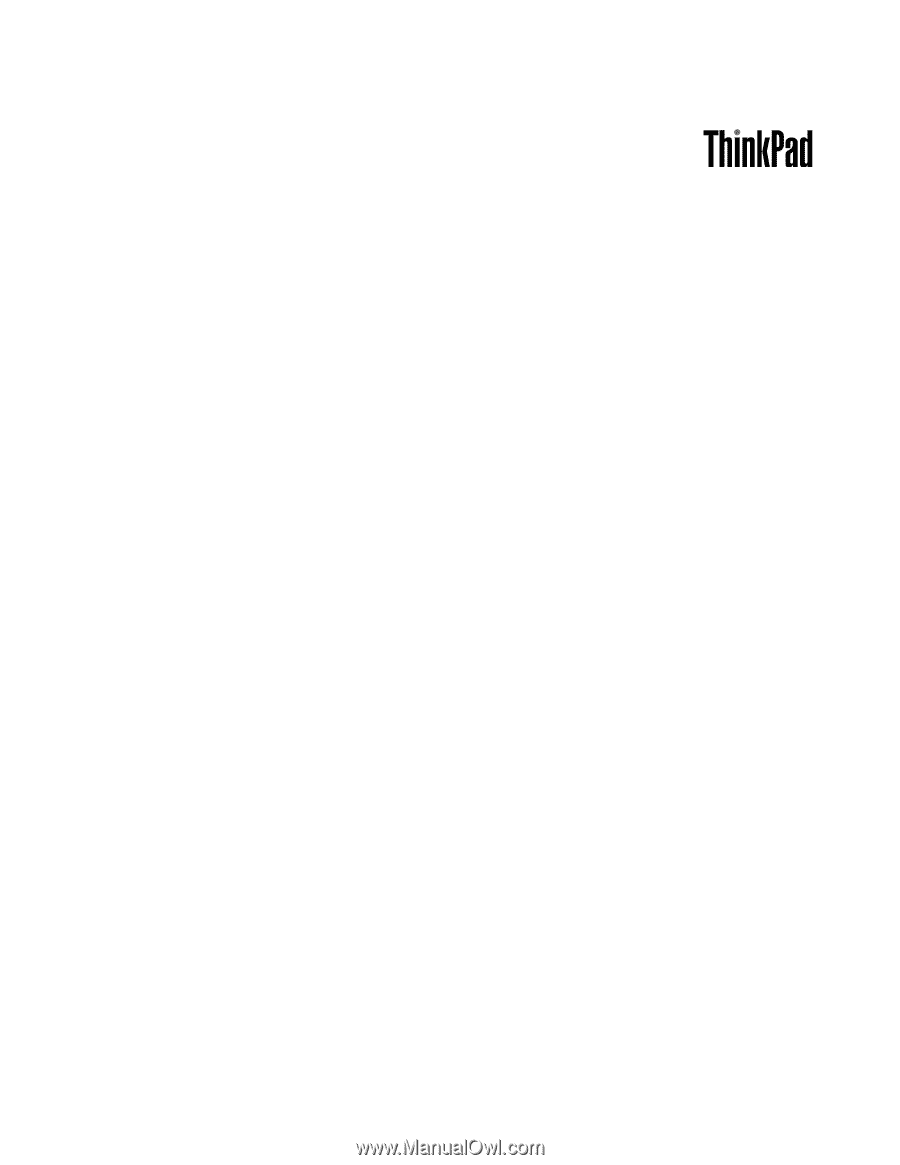
Manual de Utilizador
ThinkPad T530, T530i e W530